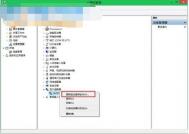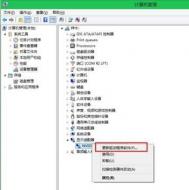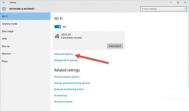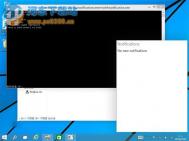Win10系统下更新无线网卡驱动的方法
现在是网络时代,无线网成为每家每户的必备品,移动网络已不再让现代人满足了,所以对于无线网络的要求越来越严格。对电脑有些了解的人都知道要想配备无线网,无线网卡驱动是肯定要安装的,但是现在大多使用的是win10预览版,在网上下载的无线网卡驱动安装不了,而且就算安装上,也要不断的进行更新。下面图老师小编就来和大家分享无线网卡驱动更新的方法步骤,只要两步就可以了,赶快学起来。
操作方法:
1、打开计算机管理――设备管理器――显示适配器点击更新驱动程序软件;
(本文来源于图老师网站,更多请访问http://m.tulaoshi.com/windowsshi/)
2、选择自动搜索更新的驱动程序软件;

简单的两步就可以实现无线网卡驱动更新的问题了,其实这个方法不仅对无线网卡驱动奏效,对其他的驱动也是同意使用的,很方便吧!
(本文来源于图老师网站,更多请访问http://m.tulaoshi.com/windowsshi/)Win10系统自定义锁屏界面的步骤
现在的网民越来越重视个性化的表现了,不在满足于电脑桌面的自定义,连锁屏桌面都开始设置成自定义的了,选用自己喜欢的图片,将其设置为自己独一无二的锁屏桌面。但是习惯于之前win7系统的用户都表示,之前惯用的设置方法到了tulaoshiwin10系统上并不适用,设置的方法似乎已经改变了,这让win10的新用户很是头疼。今天图老师小编就来为大家详细的讲解一下自定义设置锁屏界面的方法吧!
自定义锁屏步骤
1、点击开始:

2、点击设置:

3、点击电脑和设备:

4、点击锁屏界面:

5、点击浏览:

6、上传自己想要设置的图片,确定即可:

注意事项:
锁屏界面根据自己的爱好设置。
现在是个个性的年代,很多人都想把自己的笔记本打造成世界上独一无二的电脑,所以设置锁屏桌面是改变外观的第一步,赶快来试试吧!
Win10系统调整到最高分辨率的方法
屏幕分辨率对于我们电脑来说是个很重要的因素,合适的分辨率方便我们看清桌面上更多的信息,不合适的分辨率不仅不美观而且观看的时候也有所障碍,所以调到合适的分辨率是很关键的。最近不少刚升级到win10系统的用户来反应说无法将分辨率提高到最大值,就算已经调到了最大值,系统可调分辨率仍然小于自己屏幕支持的最大分辨率,这让人很是头疼。今天图老师小编为了大家以后不再遇到这样的问题,专门为大家带来Win10系统不能调整到最高分辨率的解决方法,以供大家参考。
出现这种问题的原因一般就是显卡驱动的问题。

解决方法如下:
1、右键点击这台电脑属性 设备管理器
2、在设备管理器中的显示适配器下查看有无显卡型号,如果没有显示适配器选项,那么就是显卡驱动没有Tulaoshi.com安装,如如显示适配器下的设备存在感叹号,那么驱动还没有正确安装。
这样的问题的确能造成大家的困扰,但是一般只要驱动安装的正确,分辨率便可以手动调节了,不信大家可以试试!
Win10自定义设置桌面壁纸的方法
一般人买了新电脑,最先做的一件事,就是把电脑的桌面改掉,因为电脑默认的桌面都太普遍了,而且并不是符合所有人的审美,尤其是年轻一族,几乎都会选择自己喜欢的壁纸,比如追捧的偶像、喜欢的植物、美好的图片等等。但是对于电脑新手们老说,并不知道如何重新设置电脑的桌面,下面图老师小编专为电脑菜鸟们准备的教程,如何把图片设置为Win10桌面背景,快跟着学起来!
步骤
1.进入win10系统桌面,在桌面空白地方右键点击选择个性化(R)进入下一步操作。

2.在打开的个性化窗口中,点击打开桌面背景进入下一步操作。

3.这里我们点击打开浏览(B)

4.在浏览文件夹窗口,点击选择桌面,然后点击确定进入下一步操作。

5.点击选择想要设置成桌面背景的图片,点击保存更改完成操作。

这个问题对于有点电脑知识的人都知道,但是对于年长一点的人却不了解,这个教程就是专门为他们而写的,是不是很实用呢!而且简单便捷很好操作哦!